
гВєгГЪгГЉгВєгВ≠гГЉгВВгВњгГЦгВ≠гГЉгВВжКЉгБЧгБ¶гБ™гБДгБЃгБЂжЉҐе≠ЧгБМгВђгГ≥гВђгГ≥е§ЙжПЫгБХгВМгВЛгБЕгБЕгБЕгБЕ
жЬАзµВжЫіжЦ∞ [2016еєі1жЬИ5жЧ•]
гБУгБЃи®ШдЇЛеЖЕгБЂгБѓеЇГеСКгГ™гГ≥гВѓгБМеРЂгБЊгВМгБ¶гБДгБЊгБЩгАВ
пЉЉпЉЉгБ©гБЖгБЛгГХгВ©гГ≠гГЉгВТгБКй°ШгБДгБЧгБЊгБЩвА¶пЉПпЉП
< гБУгБЃи®ШдЇЛгВТгВЈгВІгВҐ >
MacгБЂOS X El CapitanгБЛгВЙжР≠иЉЙгБХгВМгБЯгАМгГ©гВ§гГЦе§ЙжПЫгАНгВТON/OFFгБЩгВЛжЦєж≥ХгБІгБЩгАВ
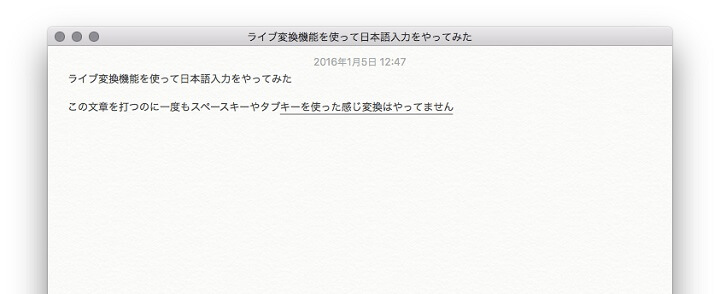
вЖСгБВгБВвА¶жГЬгБЧгБДгАВгАВ
OS X El CapitanгБЛгВЙжЧ•жЬђи™ЮгВТжЙУгБ§вЗТгВєгГЪгГЉгВєгВ≠гГЉгВТжКЉгБЧгБ¶е§ЙжПЫгБЧгБ™гБПгБ¶гВВиЗ™еЛХзЪДгБЂжЦЗиДИгБЂеРИгВПгБЫгБЯжЉҐе≠ЧгВДжЦЗзЂ†гВТеЕ•еКЫгБЧгБ¶гБПгВМгВЛгАБгБ®гБДгБЖжњАи≥ҐгБДгАМгГ©гВ§гГЦе§ЙжПЫгАНгБ®гБДгБЖж©ЯиГљгБМеЃЯи£ЕгБХгВМгБ¶гБДгБЊгБЩгАВ
жЕ£гВМгВЛгБ®гБЩгБТгГЉдЊњеИ©гБІгАБгБЯгБ†гБЯгБ†гВ≠гГЉгГЬгГЉгГЙгБІжЦЗзЂ†гВТжЙУгБ°зґЪгБСгБ¶гБДгБСгБ∞еЛЭжЙЛгБЂе≠¶зњТгБЧгБ¶жЦЗиДИгБЂж≤њгБ£гБЯжЉҐе≠ЧгВТе§ЙжПЫгБЧгБ¶гБПгВМгВЛгБЃгБѓењЂйБ©гБІгБЩгАВ
гБЯгБПгБХгВУMacгБІжЦЗзЂ†гВТжЙУгБ¶гБ∞жЙУгБ§гБїгБ©пЉИзЙєгБЂйХЈжЦЗгВТгВИгБПеЕ•еКЫгБЩгВЛгБ®гБДгБДгБ®гБЛгБ™гВУгБ®гБЛпЉЙгАБгГ©гВ§гГЦе§ЙжПЫгВВе≠¶зњТгБЧгБ¶иЗ™еИЖгБЂгБВгБ£гБЯйА≤еМЦгВТйБВгБТгБ¶гБПгВМгВЛгВИгБЖгБІгБЩгАВ
жЕ£гВМгВЛгБ®гГЮгВЄгБІдЊњеИ©гАВгБІгВВжАЦгБДдЄАйЭҐгВВгАВгАВ
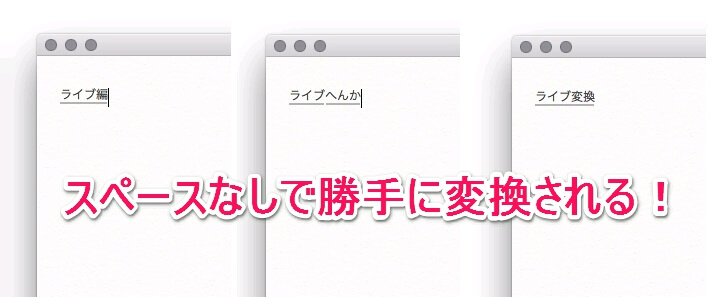
вЖСгБЂгВВжЫЄгБНгБЊгБЧгБЯгБМгАБжЕ£гВМгВЛгБ®гБЩгБТгГЉдЊњеИ©гБІгБЩгАВ
зЙєгБЂйХЈжЦЗеЕ•еКЫгБІгБѓзЬЯдЊ°гВТзЩЇжПЃгБЧгБЊгБЩгАВ
гБЯгБ†гАБе§ЙжПЫгБЩгВЛгБ®гБНгБЂгВєгГЪгГЉгВєгВДгВњгГЦгВТдљњгБ£гБ¶гБДгБЯдЇЇгБЛгВЙгБЩгВЛгБ®е§ЙгБ™жДЯи¶ЪгБЂйЩ•гВКгБЊгБЩгАВгАВ
гБЊгБЯгАБгГ©гВ§гГЦе§ЙжПЫгБЂжЕ£гВМгБЩгБОгВЛгБ®гГ©гВ§гГЦе§ЙжПЫгБЂеѓЊењЬгБЧгБ¶гБДгБ™гБДMacгВДWindowsгБ™гБ©гБІгБЃжЦЗе≠ЧеЕ•еКЫгБМгБЭгВМгБѓгБЭгВМгБѓгГ°гГБгГ£гВѓгГБгГ£гБЂгБ™гВЛгБ®гБДгБЖгБУгБ®гВВиАГгБИгВЙгВМгБЊгБЩгАВгАВ
жЦ∞ж©ЯиГљгБЂгБѓгГ°гГ™гГГгГИгГїгГЗгГ°гГ™гГГгГИгБМгБ§гБНгВВгБЃгБІгБЩгБМгАБгБЭгВУгБ™MacгБЃжЦ∞ж©ЯиГљгАМгГ©гВ§гГЦе§ЙжПЫгАНгВТON/OFFгБЩгВЛжЦєж≥ХгВТжЫЄгБДгБ¶гБДгБЊгБЩгАВ
гАРEl CapitanгАСгГ©гВ§гГЦе§ЙжПЫгВТON/OFFгБЩгВЛжЦєж≥Х
гГ©гВ§гГЦе§ЙжПЫгБМдљњгБИгВЛгБЃгБѓMacзіФж≠£жЧ•жЬђи™ЮеЕ•еКЫгБЃгБњ
GoogleжЧ•жЬђи™ЮеЕ•еКЫгБ™гБ©дљњгБ£гБ¶гБДгВЛгБ®ж∞ЧгБ•гБЛгБ™гБДгБЛгВВ
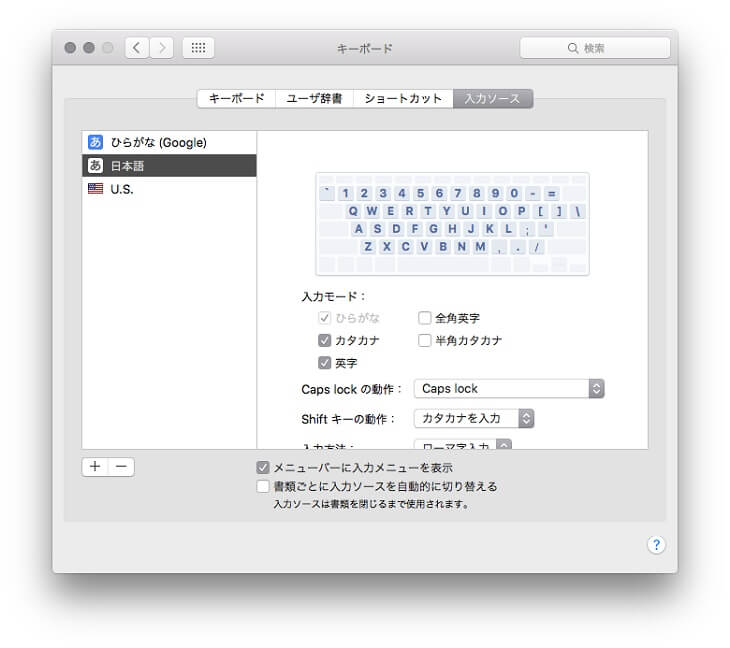
гГ©гВ§гГЦе§ЙжПЫгБѓгАБMacзіФж≠£гБЃжЧ•жЬђи™ЮеЕ•еКЫгБЃдЄАж©ЯиГљгБІгБЩгАВ
гБ™гБЃгБІгАБGoogleжЧ•жЬђи™ЮеЕ•еКЫгБ™гБ©гБЃдїЦз§Њи£љIMEгВТдљњгБ£гБ¶жЧ•жЬђи™ЮеЕ•еКЫгВТгБЧгБ¶гБДгВЛгБ®гБЭгВВгБЭгВВгГ©гВ§гГЦе§ЙжПЫгБ™гВУгБ¶гБДгБЖж©ЯиГљгБМгБВгВЛгБУгБ®гБХгБИж∞ЧгБ•гБЛгБ™гБЛгБ£гБЯгВКгБЧгБЊгБЩгАВ
пЉИиЗ™еИЖгАБеЃЯгБѓжЬАеИЭгБЭгБЖгБІгБЧгБЯгАВгАВпЉЙ
ATOKгБЂгВВгГ©гВ§гГЦе§ЙжПЫгБЂдЉЉгБЯж©ЯиГљгБМгБВгВЛгВЙгБЧгБДгБЃгБІгБЩгБМгАБдљњгБ£гБЯгБУгБ®гБ™гБДгБЃгБІгВПгБЛгВКгБЊгБЄгВУгАВгАВ
ON/OFFгВТеИЗгВКжЫњгБИгВЛ
гГ°гГЛгГ•гГЉгГРгГЉгБЛгВЙON/OFF
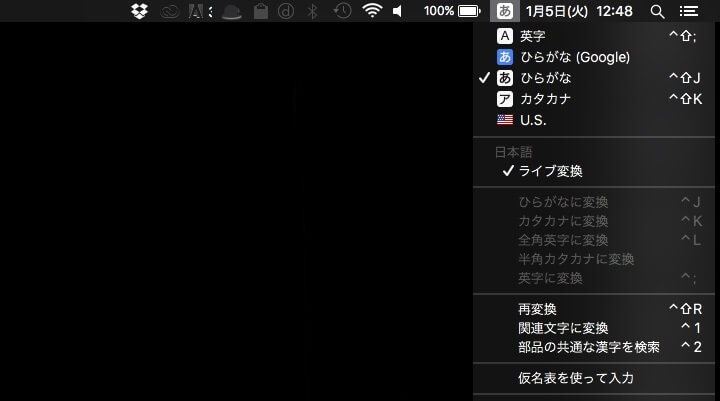
гБУгВМгБМдЄАзХ™гГ©гВѓгГБгГ≥гБІгБЩгАВ
жЧ•жЬђи™ЮеЕ•еКЫзКґжЕЛгБЂгБЧгБ¶гГ°гГЛгГ•гГЉгГРгГЉгБЂгБВгВЛжЧ•жЬђи™ЮгВҐгВ§гВ≥гГ≥гВТгВѓгГ™гГГгВѓгБЧгБЊгБЩгАВ
дЄ≠гБЂгБВгВЛгАМгГ©гВ§гГЦе§ЙжПЫгАНгБЃгГБгВІгГГгВѓгВТгГПгБЪгБЫгБ∞OKгБІгБЩгАВ
гВ≠гГЉгГЬгГЉгГЙгБЃзТ∞еҐГи®≠еЃЪгБЛгВЙON/OFF
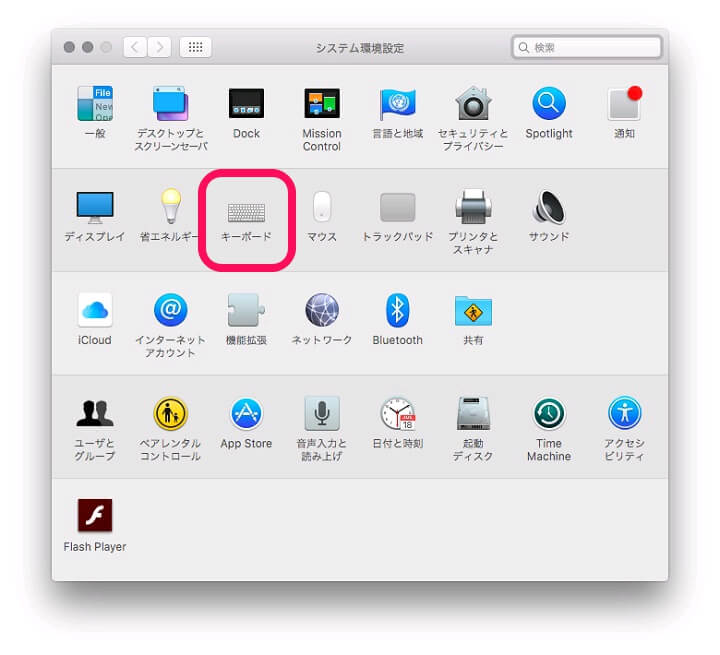
гВЈгВєгГЖгГ†зТ∞еҐГи®≠еЃЪгВТйЦЛгБНгБЊгБЩгАВ
дЄ≠гБЂгБВгВЛгАМгВ≠гГЉгГЬгГЉгГЙгАНгВТгВѓгГ™гГГгВѓгБЧгБЊгБЩгАВ
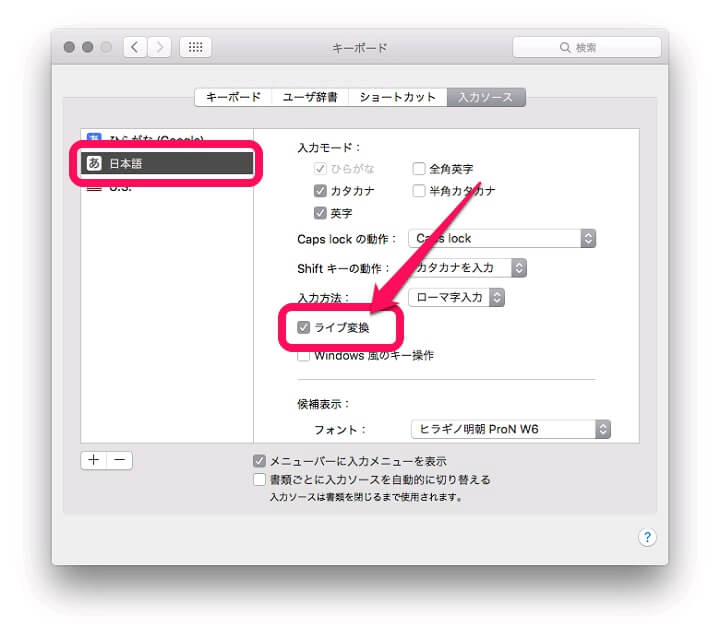
еЈ¶гБЂи°®з§ЇгБХгВМгБ¶гБДгВЛгВ≠гГЉгГЬгГЉгГЙгВТMacзіФж≠£гБЃжЧ•жЬђи™ЮеЕ•еКЫгБЂгБВгВПгБЫгБ¶гАБеП≥еБігБЃдЄЛгБЃжЦєгБЂгБВгВЛгАМгГ©гВ§гГЦе§ЙжПЫгАНгБЃгГБгВІгГГгВѓгВТгГПгВЇгБЧгБЊгБЩгАВ
гБУгВМгБІOKгБІгБЩгАВ
гГ©гВ§гГЦе§ЙжПЫдљњгБ£гБЯжЦєгБЛгБДгБДгБЃгБЛгБ™вА¶пЉЯгБІгВВгБ™гББвА¶
El CapitanгБЃгГ©гВ§гГЦе§ЙжПЫгАБгБЊгБШгБІеЗДгБДгБІгБЩгАВ
гВєгГЪгГЉгВєгВДгВњгГЦгВТжКЉгБЩгБУгБ®гБ™гБПгАБгВђгГ≥гВђгГ≥жЦЗе≠ЧгБМе§ЙжПЫгБХгВМгБ¶гБДгБНгБЊгБЩгАВ
гБЯгБ†WindowsгВВгВђгГ≥гВђгГ≥дљњгБЖиЗ™еИЖгБ®гБЧгБ¶гБѓгАБгБУгВУгБ™зФШгБДзКґж≥БгБЂжЕ£гВМгБ¶гБДгБДгБЃгБЛвА¶гБ®гБДгБЖжБРжАЦжДЯгВВгБВгВКгБЊгБПгВКгБІгБЩгАВ
гБЊгББгБЭгБЃеЖЕгАБWindowsгБ®гБЛгБІгВВеРМгБШгВИгБЖгБ™гБЃгБМзЩїе†ігБЩгВЛгВУгБІгБЧгВЗгБЖгБСгБ©гАВгАВ
жВ©гВАгАВгАВ
< гБУгБЃи®ШдЇЛгВТгВЈгВІгВҐ >
пЉЉпЉЉгБ©гБЖгБЛгГХгВ©гГ≠гГЉгВТгБКй°ШгБДгБЧгБЊгБЩвА¶пЉПпЉП
гБУгБЃгАРmac OSгАСгАОгГ©гВ§гГЦе§ЙжПЫж©ЯиГљгАПгВТгВ™гГ≥/гВ™гГХгБЩгВЛжЦєж≥Х – дЊњеИ©гБЩгБОгБ¶дљњгБЖгБЛжВ©гВАжЦ∞ж©ЯиГљгАВгАВгБЃжЬАзµВжЫіжЦ∞жЧ•гБѓ2016еєі1жЬИ5жЧ•гБІгБЩгАВ
и®ШдЇЛгБЃеЖЕеЃєгБЂе§ЙеМЦгВДгБФжМЗжСШгБМгБВгВКгБЊгБЧгБЯгВЙеХПгБДеРИгВПгБЫгГХгВ©гГЉгГ†гБЊгБЯгБѓusedoorгБЃTwitterгБЊгБЯгБѓusedoorгБЃFacebookгГЪгГЉгВЄгВИгВКгБФйА£зµ°гБПгБ†гБХгБДгАВ
и®ШдЇЛгВТжЫЄгБПгГ§гГЂж∞ЧгБМеЗЇгВЛгБЃгБІгГХгВ©гГ≠гГЉгВИгВНгБЧгБПгБКй°ШгБДгБЧгБЊгБЩm(._.)m























